
https://blog.csdn.net/qq_41684621/article/details/103596358
在阿里云官网上开头 对象存储OSS 服务,开启后进入到控制台即可对存储的操作。购买资源包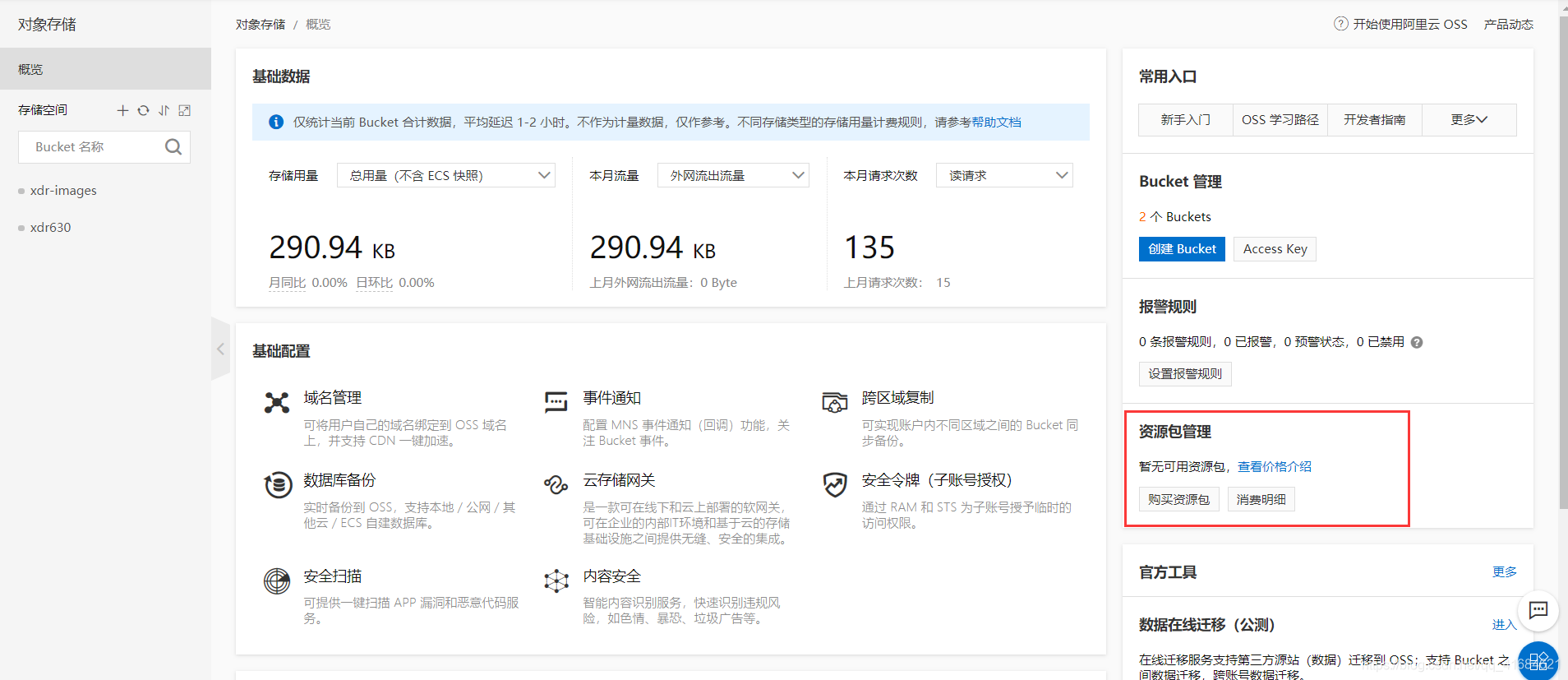
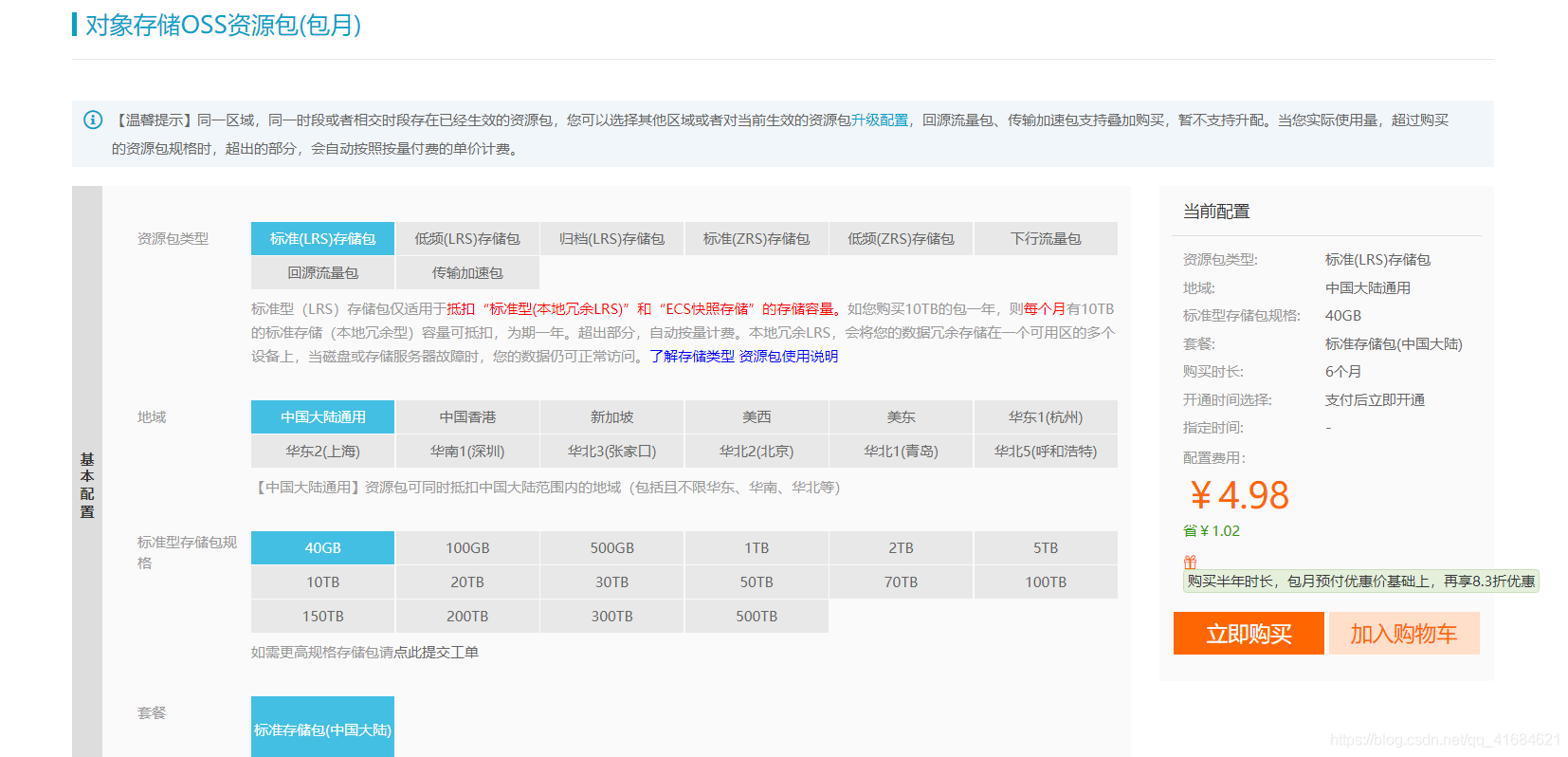
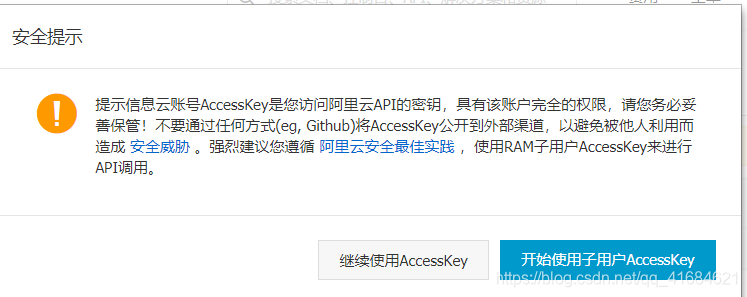
进入控制台后,鼠标悬浮在右上角的用户头像,选择访问控制:
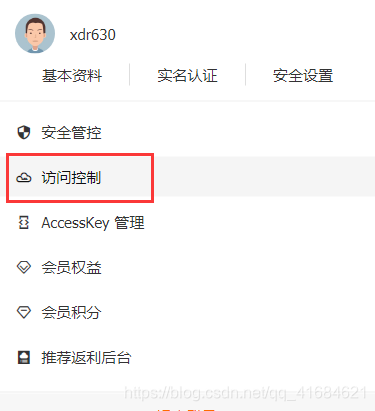
然后在左侧:人员管理- 用户:新建用户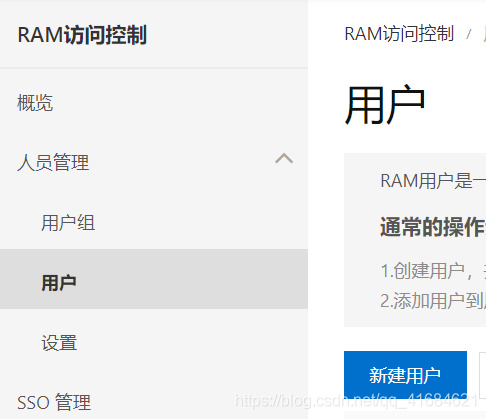
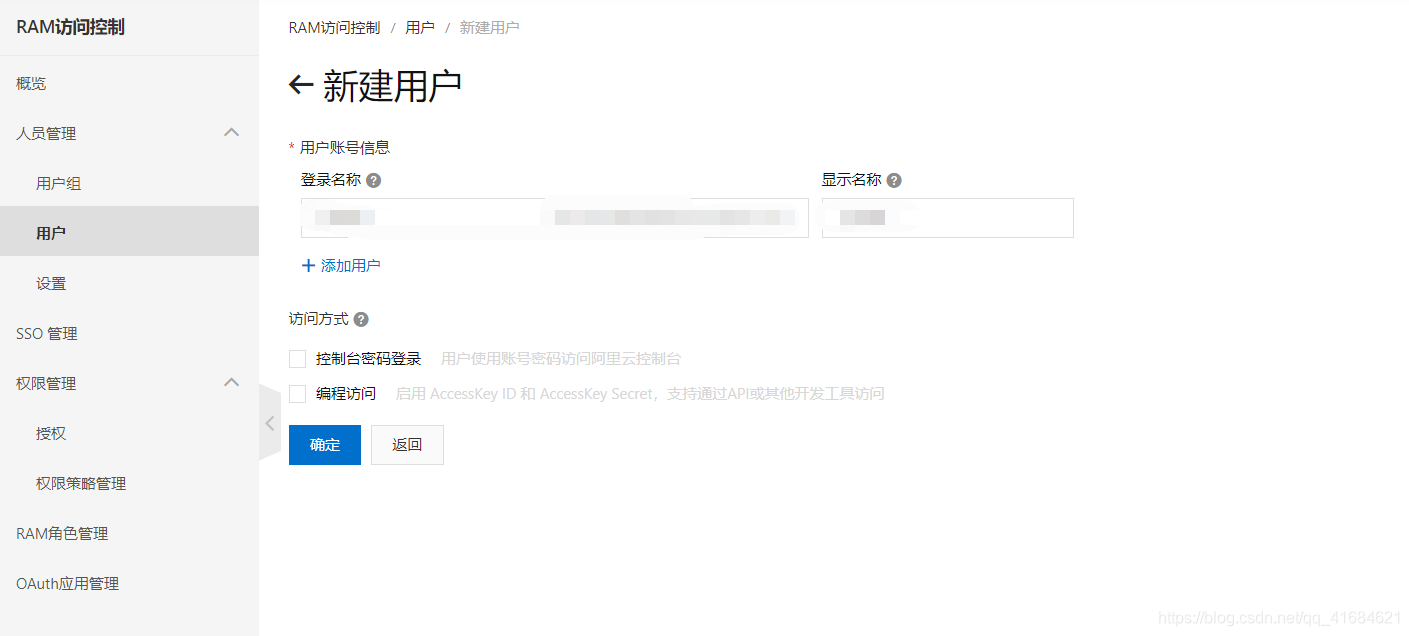
创建成功后,点击返回,然后回到用户列表。
选择认证管理,点击最下面的创建新的AccessKey,会生成AccessKeyID和AccessKeySecret,AccessKeySecret是无法找回的,所以一定要保存好。
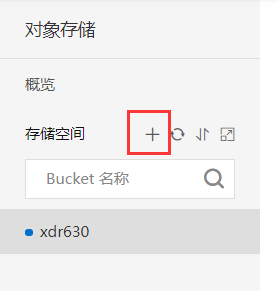
如: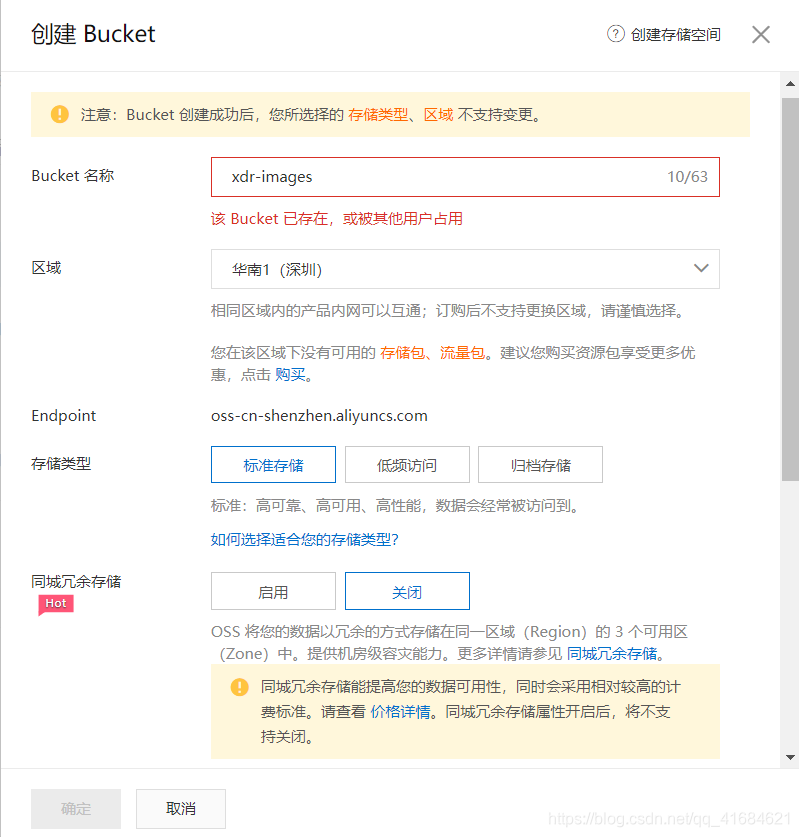

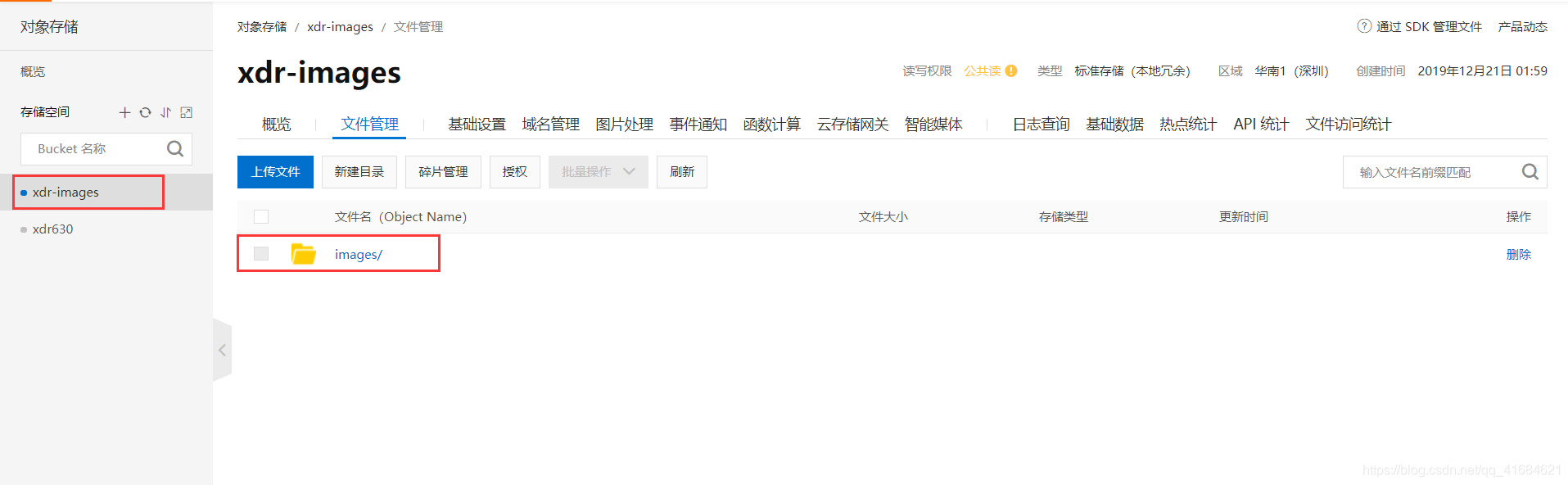
可以选择自己的域名,这样子以后Bucket名称或者地区变了,图片的地址就不需要变
然后就可以用新地址访问图片
OSS Browser是阿里云官方的客户端工具,可以使用拥有OSS权限的用户登录,从而免去登录官网控制台的麻烦。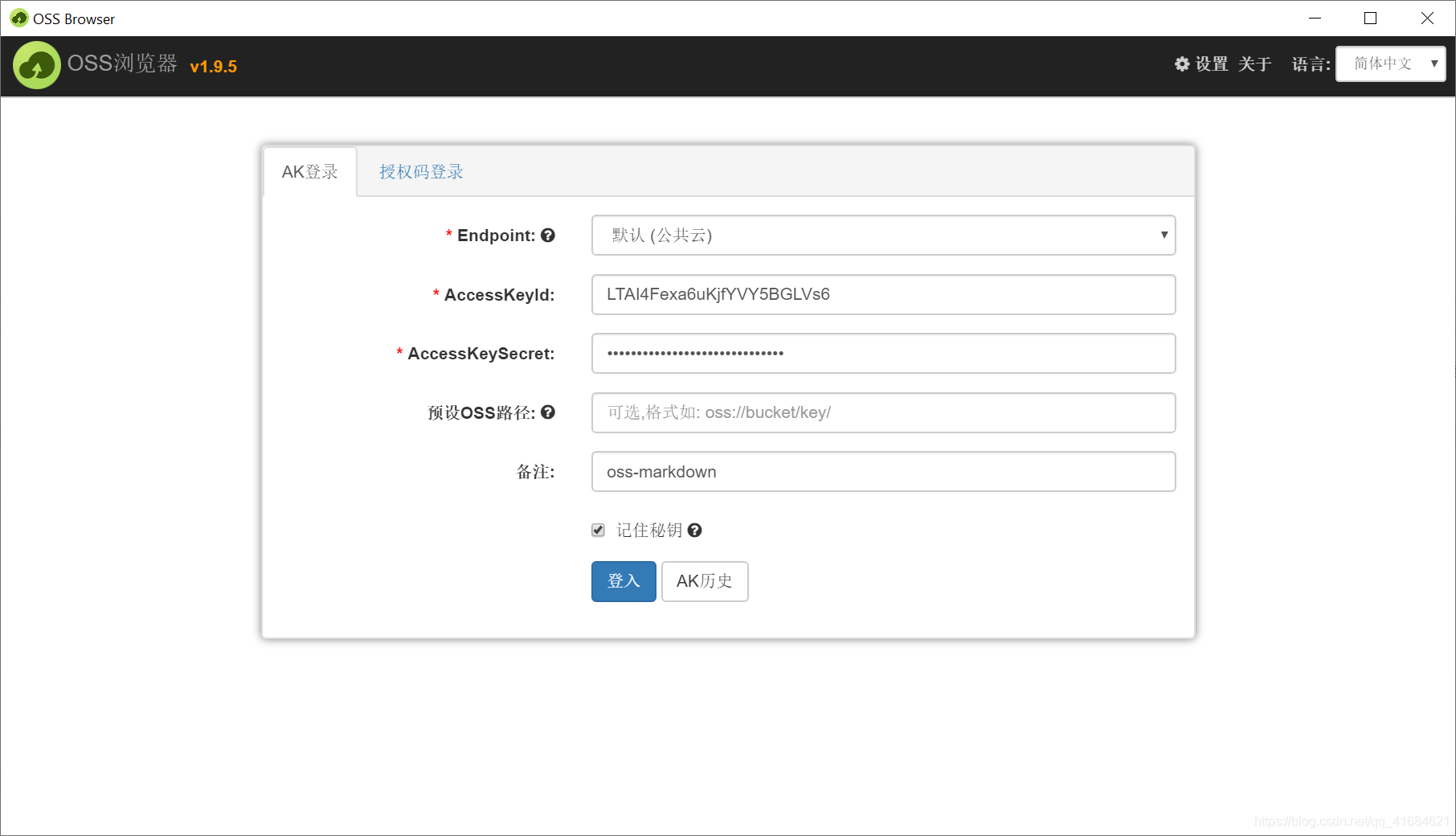
可以新建Bucket、上传文件、上传文件夹等等:
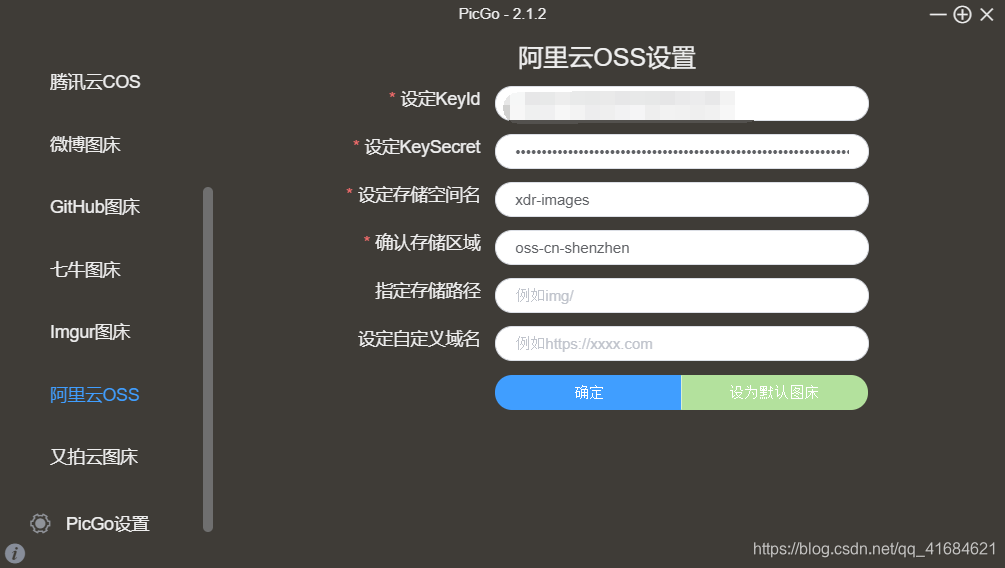
之后上传图片即可。
PicGo上的阿里云OSS、腾讯云COS、七牛图床、又拍云图床具体操作方法和上传跟这个案例类似。
域名 备案也就是指 ICP备案 ,现在一般说的 网站备案 和 域名备案 泛指ICP备案。...
活动亮点: 本次讲座将会由阿里云一澄讲师、职坐标程光淼讲师以及阿里云MVP洵云...
云服务器 需要打开哪些端口? 云服务器 实际上可以打开的端口很多,但是,并不是...
数据准备经常被认为是在组织内利用数据的主要障碍,而为组织找到合适的工具可以...
本文由 bilibili 大数据实时平台负责人郑志升分享,本次分享核心讲解万亿级传输...
哈喽各位同学们大家好呀 小编今天带着开发者学院中课程“什么是微服务架构Micros...
本文转载自公众号读芯术(ID:AI_Discovery)。 数据化是大势所趋,各种规模的公司...
如果当前的写数据索引满足条件集中的任何一个条件;则滚动目标将创建一个新的bac...
怎么联系 域名 持有者?当查询域名时,发现心仪的域名已被注册,依然想购买此域...
在大规模的Jenkins实践中创建项目也是一个问题,如何通过模板自动化的创建Jenkin...